打开Win 8应用商店提示代码0x80080005怎样办?
Win8.1系统应用商店有很多实用的应用,不过,最近,用户在使用应用商店的时候遇到了一些问题:打开应用商店需加载半天还提示错误代码0x80080005导致无法打开应用商店,而且通过wsreset来清理应用商店缓存垃圾也没用,Modern应用都没法更新。那么,这该怎么办呢?现在,不妨来看看下文介绍的方法试试。
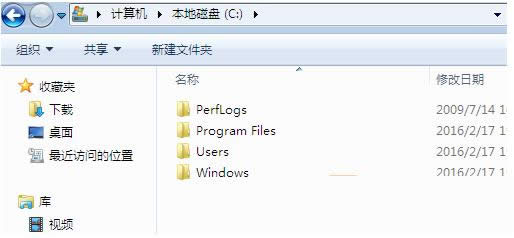
建议尝试下面方案:
一、建议尝试以下操作方案:
1.Windows+R 输入services.msc 找到Windows Store Service服务是否打开呢?
2.Windows+X命令提示符(管理员)运行powershell -ExecutionPolicy Unrestricted Add-AppxPackage -DisableDevelopmentMode -Register $Env:SystemRoot\WinStore\AppxManifest.xml
二、请尝试使用SFC /scannow 进行系统扫描及恢复.
1. 在开始界面中点击桌面应用,按键盘上的Windows徽标键+X,点击命令提示符(管理员),出现用户帐户控制对话框时,点击是。
2. 在命令提示符窗口中输入sfc /scannow,(sfc 和 /scannow 之间有个空格),然后按回车键。
3. 进行系统扫描及恢复.
4. 扫描完成,如果修复有关错误,请重启电脑测试。
关于Win8.1系统中打开应用商店提示错误代码0x80080005的处理方法就和大家介绍到这了,如果大家还有其他疑问或者想了解更多有关系统问题欢迎来小鱼一键重装系统官网看看。
……